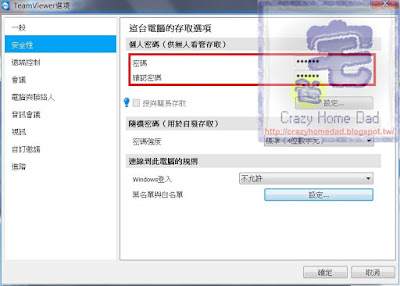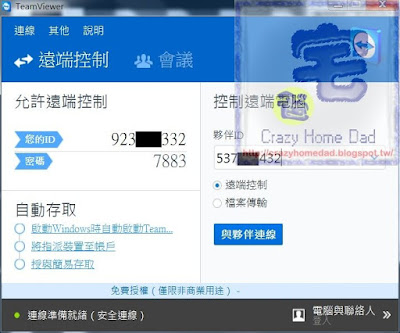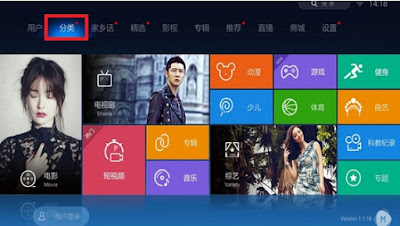遠端遙控無人電腦之TeamViewer設定@ 瘋狂宅爸
有時需要連到家裡的電腦,但是沒人在家怎麼辦,在這裡說明如何設定TeamViewer讓您可以遠端遙控電腦,即使沒有人在電腦旁邊。
首先需要在這台電腦安裝TeamViewer完整版,安裝過程會詢問是個人用途還是公司/商業用途,記得要勾選個人用途。
一.安裝完畢後執行TeamViewer,畫面如下圖,請點選[其他]->[選項]。
免費遠端控制-電腦遙控電腦by TeamViewer@ 瘋狂宅爸
如何將手機畫面投影到電腦及投影機@ 瘋狂宅爸
首先需要在這台電腦安裝TeamViewer完整版,安裝過程會詢問是個人用途還是公司/商業用途,記得要勾選個人用途。
一.安裝完畢後執行TeamViewer,畫面如下圖,請點選[其他]->[選項]。
二.請點選[安全性],並輸入個人密碼,這個密碼就是遠端遙控時輸入的密碼,這樣就不必擔心電腦重開機後動態密碼又變不一樣了。
三.接下來當您不在家但要遠端控制這台電腦時,只需要把家裡這台電腦的ID輸入在下圖夥伴ID的欄位,點選[與夥伴連線]後會跳出輸入密碼視窗,這時請輸入步驟二的密碼就可以了。
若對於TeamViewer連線操作還不了解的話,請參考以下文章:
如何將手機畫面投影到電腦及投影機@ 瘋狂宅爸